PS制作矢量立体图标
Andrew Kramer(影视后期AK大神)官网上的图标做的特别精致。忍不住用PS来制作一个。
效果图:

第一步,新建项目,尺寸随意,背景层不再演示。用圆形工具做出一个正圆,然后复制三份放在底层,稍微放大制作出三条描边效果,然后添加图层蒙版,利用画笔工具把描边擦拭出渐变效果。之所以不用图层样式里的描边,是为了可以配合图层蒙版,控制起来更灵活一些。然后选择多边形工具,边数为5,在选项里设置为星形,缩进边依据为45%,制作出五角星。然后用Shift选中所有层(除背景层),选择变换-透视,然后做出大致透视效果图。参考图如下:

第二步,制作底面。复制一个圆,稍微放大,添加图层样式里的渐变叠加和描边,然后变换-透视,调整好位置即可。参考图如下:

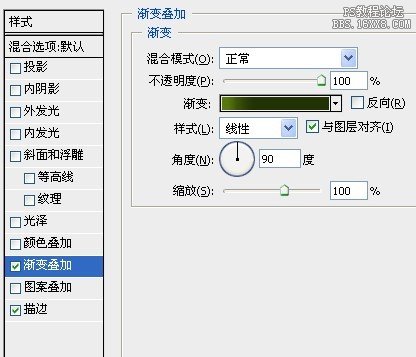

第三步,制作顶面圆形层的暗部。复制该圆形层,修改为深绿色,然后添加图层蒙版,用画笔擦拭出渐变效果即可。参考图如下:

第四步,制作五角星厚度。这个制作原理和制作普通立体字的原理一样,不过在这里复制的是路径,而不是图层。首先复制五角星一层,放在下面,然后修改好颜色,然后选中路径自由变换,利用方向键向下移动1-2个像素。然后回车键确定,然后连续复制(Ctrl+Shift+Alt+T)。注意复制出来的路径都是在一个层里,如果每复制一个路径多出一个层来,那么证明你的操作出错了。厚度做好后,将路径组合一下,然后用钢笔工具配合路径运算中的“减去”,将五角星下方的两个角裁掉一块,使透视感更强。参考图如下:

第五步,制作五角星上的阴影。复制五角星两层,添加图层样式里的渐变叠加,然后用钢笔工具或者圆形工具配合路径运算裁出上下阴影部分即可。参考图如下:

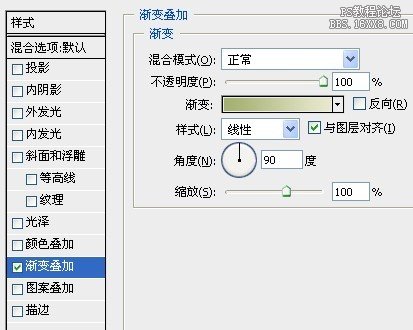
第六步,制作顶面圆形的厚度。原地复制路径,运算改为“减去”,然后利用方向键向下移动到合适位置,裁出厚度部分,添加图层样式即可。注意的是,移动路径的时候,要确认你的工具为“路径选择工具”,不然会出错。参考图如下:

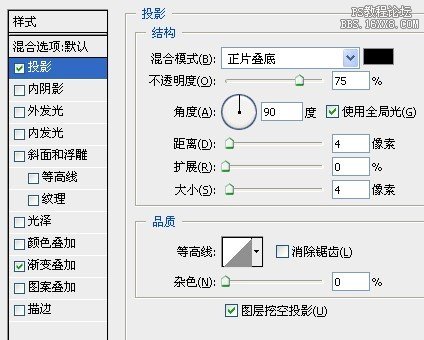
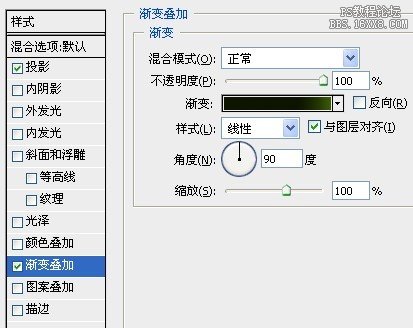
第七步,制作高光。同样是复制三层圆形层,修改好颜色,利用路径运算裁出。然后配合图层蒙版,擦拭出渐变效果即可。参考图如下:



到这里基本已经完成,可以建立曲线调节层适当调整颜色对比。文字部分的制作不再演示。倒影部分制作方法:隐藏掉不需要的图层,盖印(Ctrl+Shift+Alt+E)出来一层,然后放在底层,垂直翻转一下配合蒙版或选区做出即可。
学习 · 提示
相关教程







